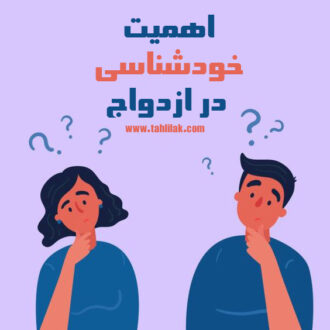همه چیز درباره نصب نرم افزار شاد
آموزش و پرورش اپلیکیشنی به اسم برنامه شاد درسی تهیه و در اختیار مدیران، معلمان و دانش آموزان قرار داده است.
دانش آموزان بعد از دعوت توسط مدیر مدرسه باید این نرم افزار را دانلود و پس از نصب آن وارد کانال کلاس مربوط به خود شوند.
استفاده از پیام رسان های اینترنتی برای آموزش دانش آموزان از زمان تعطیلی مدارس به دلیل گسترش بیماری کرونا مطرح شد. هر چند با توجه به تعطیلی مدارس وزارت آموزش و پرورش سعی کرد با استفاده از برنامه های آموزشی در تلویزیون بتواند جای خالی آموزش توسط معلمان کشور را پر کند با این حال بیشتر دانش آموزان و معلمان تمایل به استفاده از پیام رسان ها و نرم افزار های شبکه های مجازی برای آموزش شدند.
به همین دلیل وزارت آموزش و پرورش در جهت توجه به نظر معلمان و دانش آموزان سعی بر استفاده از آموزش در پیام رسان های داخلی از جمله پیام رسان های بله، روبیکا، آی گپ و سروش و تحت عنوان کانال اختصاصی بات شاد شد.
در این حالت دانش آموزان ابتدا با ورود به سایت سامانه شاد به احراز هویت خود پرداخته و سپس یکی از پیام رسان های داخلی که توسط مدیر مدرسه انتخاب شده بود به دانش آموز جهت نصب و عضو شدن در کانال مربوطه معرفی می شد.
آموزش و پرورش برای آنکه بتواند محیطی ایمن و اختصاصی دانش آموزان و معلمان را مهیا نماید به دنبال ایجاد پیام رسان اختصاصی آموزش و پرورش با عنوان نرم افزار شاد شد.
با توجه به اینکه بسیاری از مدیران و معلمان و دانش آموزان با محیط این نرم افزار آشنایی ندارند در ادامه راهنمای چگونگی نصب و استفاده مدیران و معلمان و دانش آموزان از اپلیکیشن شاد توضیح داده شده است.
راهنمای نصب و ورود به نرم افزار شاد درسی
یکی از مهمترین سوالاتی که این روزها برای دانش آموزان و مدیران آن ها به وجود آمده چگونگی نصب نرم افزار شاد و نحوه ورود به آن است.
دانش آموزان، مدیران و معلمان پس از نصب نرم افزار ابتدا باید در این پیام رسان عضو شده تا بتوانند از مطالب درسی کانال های برنامه شاد خود استفاده نمایند.
لازم به ذکر است که نصب برنامه شاد دو نیز همانند نرم افزار قبلی است. در ادامه راهنمای تصویری نصب نرم افزار شاد ارایه شده است:
پس از نصب و اجرای برنامه تصویر زیر برایتان نمایش داده می شود:
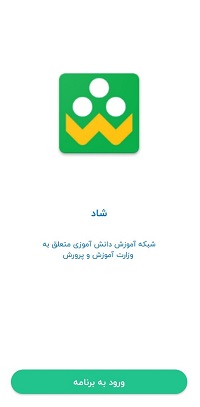 این صفحه به معرفی نرم افزار شاد می پردازد. با فشردن دکمه ورود به برنامه وارد صفحه دوم می شوید که باید شماره تلفن همراه خود را وارد نمایید:
این صفحه به معرفی نرم افزار شاد می پردازد. با فشردن دکمه ورود به برنامه وارد صفحه دوم می شوید که باید شماره تلفن همراه خود را وارد نمایید:
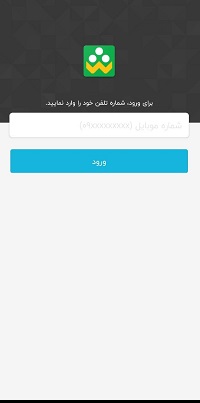
دقت شود که شماره تلفن همراه دانش آموز، مدیر مدرسه و یا معلم همان شماره تلفنی باشد که در سامانه سناد و یا همگام مدارس ثبت شده است. پس از وارد کردن شماره همراه و کلیک روی دکمه “ورود” وارد صفحه بعدی می شوید.
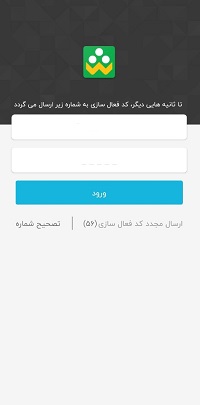
از طرف نرم افزار شاد کدی جهت احراز هویت برایتان پیامک می شود که بعد از وارد نمودن کد و کلیک بر روی دکمه “ورود” وارد صفحه ای می شوید که می توانید نام و نام خانوادگی خود را وارد کرده و برای خود عکس پروفایل انتخاب نمایید.
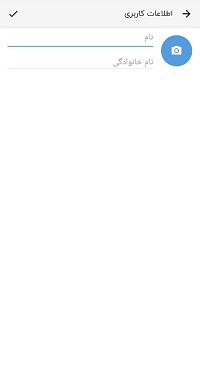
نحوه انتخاب کردن عکس پروفایل به این صورت است که باید روی دوربین کلیک کرده تا بتوانید عکس خود را با دوربین گوشی بیاندازید و یا از پوشه دوربین انتخاب نمایید.
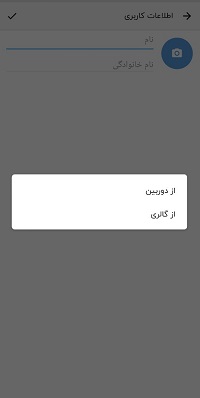
با تکمیل مراحل بالا وارد صفحه زیر می شوید که در آن می توانید با انتخاب گزینه ورود مدیر/ معلم/ دانش آموز نقش خود را انتخاب نمایید.
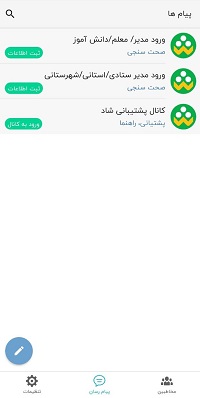
با انتخاب نقش خود دانش آموزان می توانند وارد کانال مربوط به کلاس و یا مدرسه خود شوند.
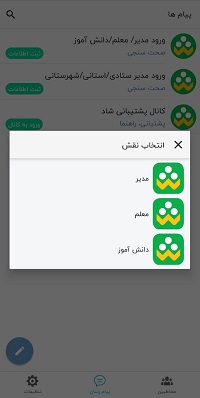
راهنمای ورود مدیران به نرم افزار شاد
به دلیل آن که وظیفه ساخت کانال های درسی کلاس ها و دعوت از معلمان و دانش آموزان هر مدرسه بر عهده مدیران مدارس است برای این کار باید مراحل زیر توسط مدیران طی شود. در تصویر زیر راهنمای ورود مدیران به اپلیکیشن شاد ارایه شده است.
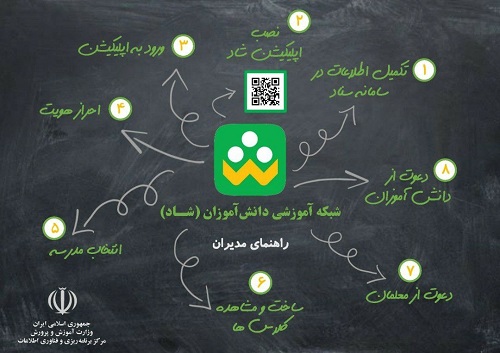
مرحله اول: ابتدا در صورتی که اطلاعات معلمان (شامل کد ملی و شماره همراه)، کلاس ها و دانش آموزان در سامانه دانش آموزی (سناد) ثبت نشده یا ناقص است، لازم است مدیر مدرسه هر چه سریع تر نسبت به تکمیل این اطلاعات اقدام نماید. ️در غیر این صورت، نیازی به ورود به سامانه سناد نیست و مستقیما به مرحله دوم بروید.
مرحله دوم: نصب اپلیکیشن شاد بر روی دستگاه هوشمند خود.
مرحله سوم: پس از نصب برنامه، مدیر وارد اپلیکیشن شاد می شود و شماره تلفن همراه خود را وارد می کند.
دقت کنید که شماره تلفن همراه مدیر باید دقیقا همان شماره مشخص شده در سامانه سناد باشد و همچنین ️لازم است خط تلفن مدیر روشن باشد. پس از دریافت پیامک تایید و ارسال شماره آن در اپلیکیشن، وارد اپلیکیشن شاد می شوید. پس از ورود در ابتدا نام خود را وارد نمایید. ️دقت شود که این نام برای تمامی مخاطبین شما اعم از معلمان، دانش آموزان و اولیا نمایش داده می شود.
مرحله چهارم: گزینه «ورود مدیر/معلم/دانش آموز» را انتخاب کنید. در کادر نمایش داده شده، نقش «مدیر» را انتخاب کنید و پس از آن، در کادر جدید، کد ملی خود را وارد نموده و دکمه تایید را فشار دهید.
مرحله پنجم: در کادر بازشده، گزینه «مشاهده لیست مدارس» را انتخاب کنید و سپس مدرسه مورد نظر خود را تعیین نمایید.
مرحله ششم: گروه های کلاسی مدرسه شما ایجاد شده اند و برای معلمین قابل دسترسی هستند. در کادر باز شده، با انتخاب گزینه «مشاهده لیست گروه های کلاسی» همواره می توانید فهرست آن ها را مشاهده کنید و یا به داخل کلاس ها مراجعه نمایید. ️همچنین شما صاحب (owner) همه گروه های کلاسی هستید و همواره در آن ها عضو خواهید بود.
مرحله هفتم: در تاریخ اعلام شده در شیوه نامه ارسالی وزارت آموزش و پرورش، معلمان مدرسه خود را به عضویت در اپلیکشین شاد دعوت کنید.
مرحله هشتم: پس از اتمام ثبت نام معلمان، در تاریخ اعلام شده در شیوه نامه ارسالی وزارت آموزش و پرورش، دانش آموزان مدرسه خود را به عضویت در اپلیکیشن شاد دعوت کنید.
مجله اینترنتی تحلیلک